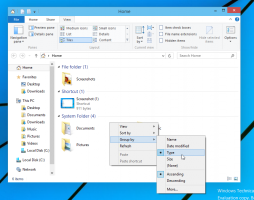Kako zagnati aplikacije Linux GUI v sistemu Windows 10 v Bash
Z nedavno izdano različico sistema Windows 10 build 14316, ki je del prihajajoče posodobitve Anniversary Update, je Microsoft Windowsu predstavil novo lupino ukazne vrstice Linux "bash". Omogoča izvajanje konzolnih aplikacij za Linux. Microsoft trdi, da je podsistem Linux domača implementacija, zaradi česar je hitrejši od katerega koli virtualnega stroja. Toda za razliko od primerka navideznega stroja Linux, bash konzola v sistemu Windows 10 ne dovoljuje zagona aplikacij za Linux GUI iz škatle. Tukaj je opisano, kako zaobiti to omejitev, da lahko zaženete grafične aplikacije strežnika X.
Oglas
V Linuxu in drugih operacijskih sistemih, podobnih UNIX, obstaja okenski sistem X, ki zagotavlja osnovni okvir za okolje GUI. Za Windows obstaja aplikacija Win32 (namizni računalnik) tretje osebe, imenovana Xming X Server. Izvaja sejo strežnika X znotraj operacijskega sistema Windows. Ko ga namestite, lahko Ubuntu Bashu poveste, naj ga uporablja kot primarni zaslon X. Evo kako.
Kako zagnati aplikacije Linux GUI v sistemu Windows 10 v Bash
- Usmerite brskalnik na naslednjo stran in prenesite strežnik Xming X za Windows.
- Prenesite in namestite aplikacijo, ki ima od tega pisanja različico 6.9.0.31.
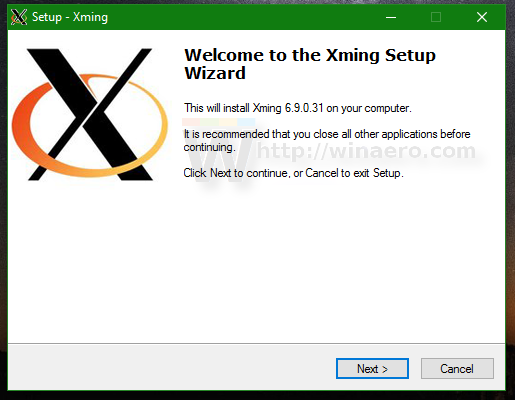


- Zaženite aplikacijo Xmin X Server. Pojavil se bo v območju za obvestila (sistemski pladenj).
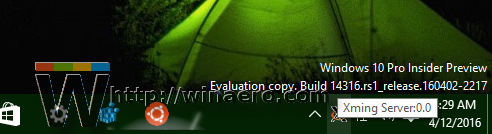
- Zdaj odprite Bash na Ubuntu, kot je opisano TUKAJ in namestite nekaj GUI aplikacije. Na primer, poskusimo z lahko aplikacijo "Galculator", ki je le kalkulator GTK+.
Vnesite naslednji ukaz:apt-get namestitveni galkulator
Pozvani boste, da namestite dodatne pakete. Vnesite Y za potrditev in počakajte, da se vse prenese in namesti.

- Zdaj, da zaženete aplikacijo Galculator, vnesite naslednje:
DISPLAY=:0 galkulator

Voila, na vašem računalniku z operacijskim sistemom Windows 10 se izvaja aplikacija za kalkulator Linux.
To je to! Zasluge za ta trik gredo temu reddit.